Latitude 7285 kan ikke starte opp til USB nøkkel med fastboot satt til minimal
Summary: Hvordan du løser et problem med Latitude 7285 2-i-1 som ikke gjenkjenner en USB oppstarts nøkkel.
Symptoms
Det er mulig at Latitude 7285 2-i-1 ikke kan gjenkjenne en USB oppstarts nøkkel fra før oppstarts menyen. Følg Fremgangs måten i denne artikkelen for å løse dette problemet og tillate at USB oppstarts nøkkelen gjenkjennes.
Latitude 7285 2-i-1 USB oppstarts nøkkel ikke gjenkjent
Når du må starte opp til en USB-tast på Latitude 7285 2-i-1 (for eksempel når du installerer operativ systemet på nytt fra en USB oppstarts nøkkel), kan det hende at du ikke kjenner igjen USB-tasten fra før oppstarts menyen. Dette kan skje når fastboot -INNSTILLINGEN i BIOS-innstillingene for Latitude 7285 er satt til minimal. Denne minimale innstillingen deaktiverer funksjonen før oppstart på Thunderbolt USB-C-porten på systemet.
For å løse dette problemet, kan du midlertidig deaktivere sikker oppstart i BIOS-innstillingene for Latitude 7285 som følger Fremgangs måten nedenfor.
Last inn BIOS-standard innstillinger:
- Start Latitude 7285 på nytt, og trykk på F2 -tasten når Dell-logoen vises for å gå inn i system oppsettet.
- Klikk på Gjenopprett innstillinger nederst på hov EDS IDen (figur 1):
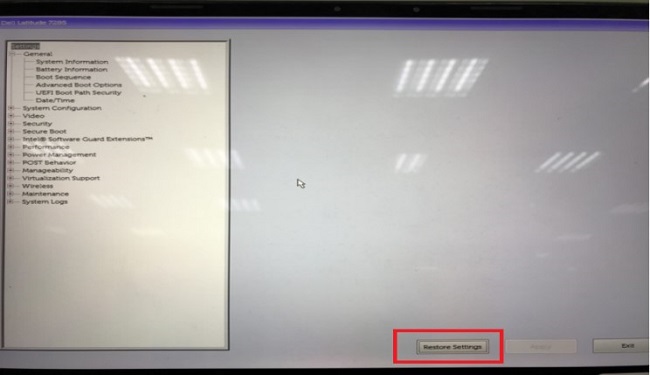
Figur 1: Klikk på Gjenopprett innstillinger på hov EDS IDen for hoved system innstillinger - Velg BIOS-standarder fra hurtig menyen som vises (figur 2):
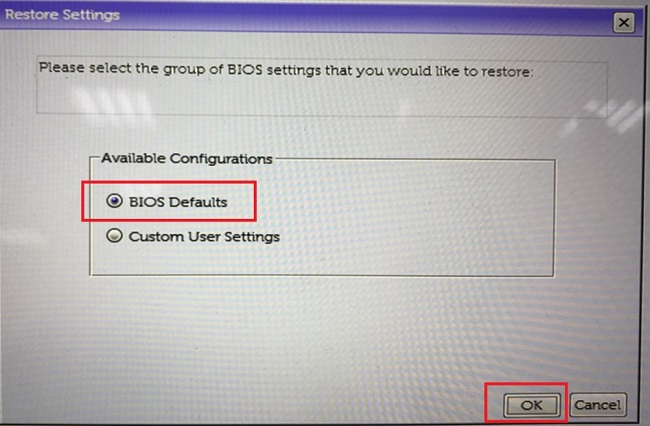
Figur 2: Velg BIOS-standarder fra hurtig meny - Klikk på OK for å bekrefte at du ønsker å laste inn standard innstillingene (Figur 3):
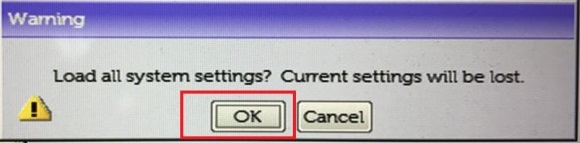
Figur 3: Klikk på OK for å bekrefte - Klikk på Avslutt -knappen, og Latitude 7285 vil starte på nytt.
 Merk: etter at du har lastet inn standard BIOS-innstillinger, kan det hende at du også må bekrefte at de følgende innstillingene er aktivert i system oppsett/BIOS under konfigurasjons menyen for system konfigurasjon/Thunderbolt-adapteren:
Merk: etter at du har lastet inn standard BIOS-innstillinger, kan det hende at du også må bekrefte at de følgende innstillingene er aktivert i system oppsett/BIOS under konfigurasjons menyen for system konfigurasjon/Thunderbolt-adapteren:
- Aktiver støtte for Thunderbolt teknologi
- Aktiver støtte for oppstart av Thunderbolt-adapter
- Aktivere Thunderbolt adapter før oppstart-modulene
- Sikkerhets nivå – ingen sikkerhet
Deaktiver sikker oppstart:
- Når systemet starter på nytt, trykker du på F2 -tasten når Dell-logoen vises for å gå inn i system oppsettet
- Gå til sikker oppstart > sikker oppstart for å aktivere og velge deaktivert fra menyen. Klikk på Ja i popup-meldingen som vises for å bekrefte (Figur 4):
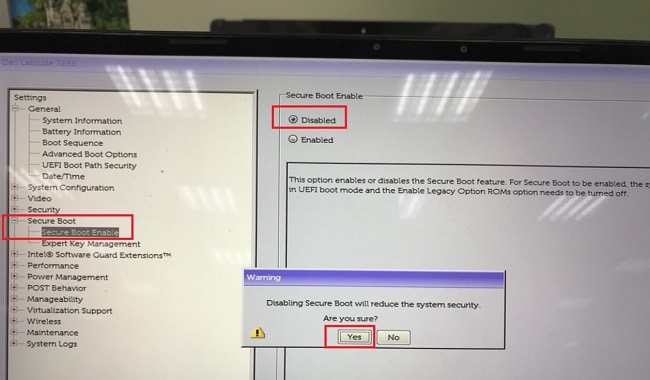
Figur 4: Deaktivere sikker oppstart i system innstillinger - Klikk på Bruk nederst på siden, og deretter klikker du på popup-meldingen som vises , for å bekrefte endringene.
- Klikk på Exit (Avslutt ), og Latitude 7285 vil starte på nytt. USB-tasten skal nå vises i menyen før oppstart.
Gjenopprette innstillinger for sikker oppstart og fastboot:
For å gjenopprette innstillingene for sikker oppstart og fastboot tilbake til original konfigurasjonen etter at du har brukt USB-nøkkelen ved oppstart, følger du trinnene nedenfor:
- Start Latitude 7285 på nytt, og trykk på F2 -tasten når Dell-logoen vises for å gå inn i system oppsettet.
- Gå til sikker oppstart > sikker oppstart for å aktivere og velge aktivert fra menyen. Klikk på Ja i popup-meldingen som vises for å bekrefte endringene (figur 5):
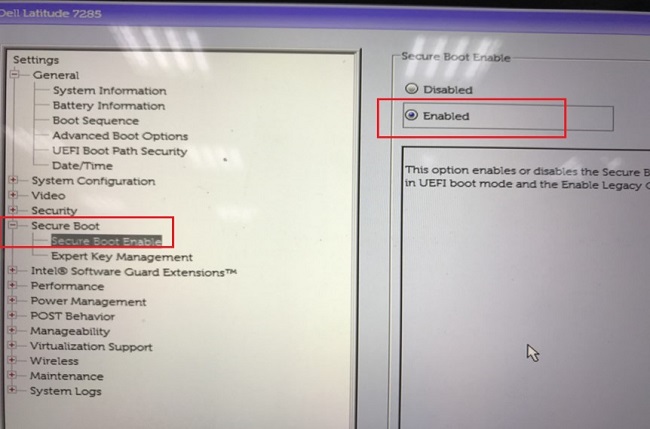
Figur 5: Aktiver sikker oppstart i system innstillinger - Gå til post-atferd > fastboot og velg minimal fra menyen. Klikk på Bruk nederst på skjermen, og deretter Ja på popup-meldingen som vises, for å bekrefte innstillings endringen (figur 6):
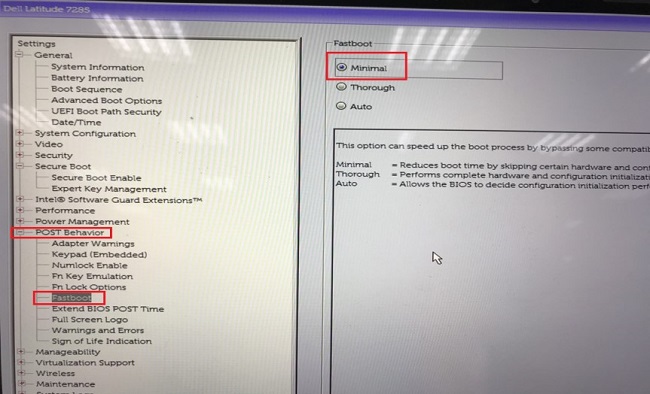
Figur 6: Aktiver minimale fastboot i system innstillinger - Klikk på Exit (Avslutt ), og systemet vil starte på nytt. BIOS-innstillingene vil nå gå tilbake til den opprinnelige konfigurasjonen.